Калібрування поверхні Razer увімкнено або вимкнено (09.15.25)
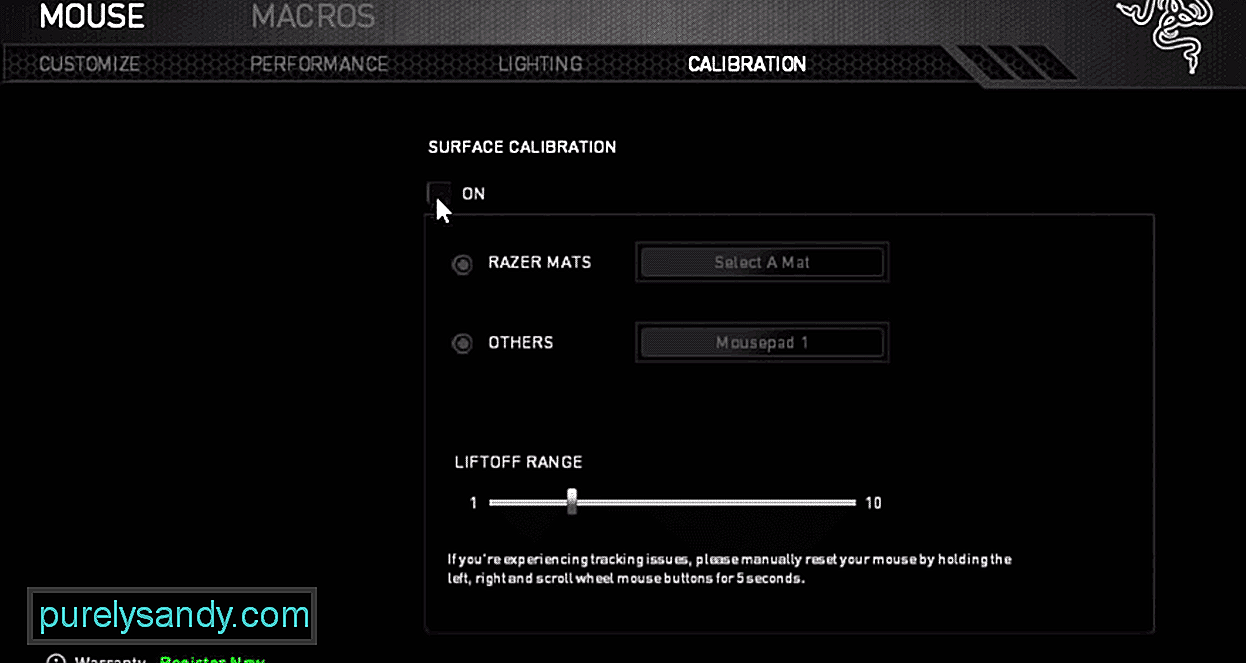 калібрування поверхні різця увімкнення та вимкнення
калібрування поверхні різця увімкнення та вимкнення Використання Razer Synapse дозволяє налаштувати пристрої Razer відповідно до вашого стилю гри. Він досить простий у використанні, і ви можете досить легко персоналізувати свої пристрої Razer. Все, що вам потрібно зробити, - це зв’язати свій обліковий запис Razer із програмою, і тоді ви зможете легко керувати всіма своїми пристроями за допомогою інструмента конфігурації Synapse.
У цій статті ми розглянемо, що робить функція калібрування поверхні. Це допоможе вам вирішити, чи потрібно його вмикати.
Калібрування поверхні Razer увімкнено або вимкненоЄдине, що робить калібрування поверхні, це зміна фактичного діапазону підйому . Це означає, що він визначає, наскільки над поверхнею столу датчики перестануть працювати. Наприклад, коли ви збираєтеся взяти мишу, існує певний діапазон, після якого датчик перестає виявляти рух на поверхні. Отже, увімкнувши його, ви зможете встановити цей конкретний діапазон, пересуваючи повзунок на панелі в Razer Synapse.
Тепер переходимо до головного питання: чи маєте ви його вмикати чи вимикати? Відповідь повністю залежить від вашої ситуації. Більшість користувачів не люблять вмикати цю функцію, оскільки відомо, що вона створює більше проблем під час ігрового процесу. Крім того, якщо у вас хороша клавіатура для миші, активувати це не потрібно. Ви не отримаєте жодної додаткової вигоди, увімкнувши калібрування поверхні.
Єдині користувачі, які повинні ввімкнути це, - це ті, у кого виникають проблеми з тим, щоб миша працювала належним чином. Якщо у вас немає хорошої накладки для миші або шорсткої поверхні, тоді увімкнення калібрування поверхні може допомогти вам поліпшити вашу мету. Увімкнення калібрування поверхні може допомогти вам вирішити проблеми із заїканням за допомогою миші. Але немає жодних гарантій того, що калібрування поверхні повороту вирішить ваші проблеми із заїканням.
Однак рекомендується спробувати самостійно увімкнути калібрування поверхні, щоб перевірити, чи не відчуваєте ви покращення у своєму геймплеї. Просто відкрийте синапс і перейдіть до налаштувань миші. Звідти ви можете ввімкнути калібрування поверхні, пересуваючи важіль на панелі. Ви можете спробувати різні налаштування, щоб перевірити, чи вирішено проблеми з відстеженням чи ні. Але більшість гравців зазначали, що його увімкнення нічого не змінило на краще.
Отже, якщо у вас хороша накладка для миші і миша працює належним чином, вам не потрібно вмикати щодо калібрування поверхні. Це не дасть вам жодної додаткової вигоди, і ваш геймплей залишиться незмінним. Ця функція працює, лише якщо у вас проблеми з відстеженням або миша заїкається. Ви можете ввімкнути цю функцію та керувати діапазоном підйому, щоб ваші датчики працювали належним чином.
Але випадково, якщо ваша проблема все ще не вирішена, то, ймовірно, щось не так з датчиком миші, і єдине, що ви можете зробити, - це замінити його. Отже, зв’яжіться зі своїм постачальником та надішліть заявку на гарантію.
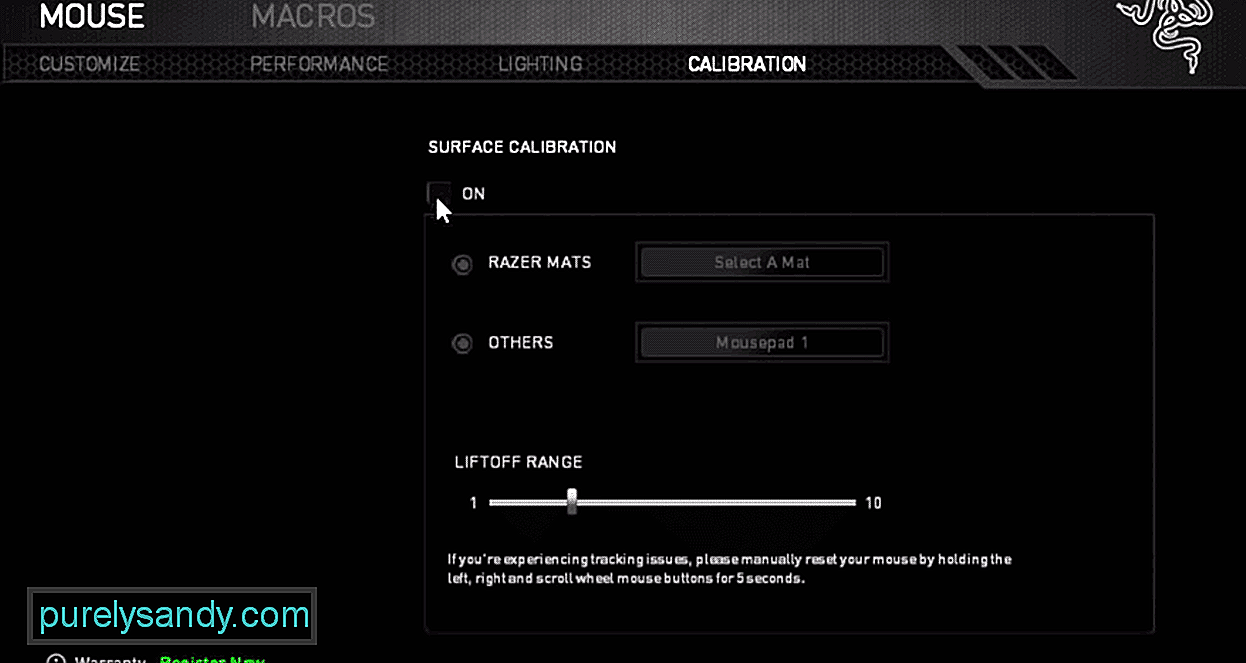
Відео YouTube: Калібрування поверхні Razer увімкнено або вимкнено
09, 2025

